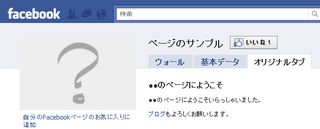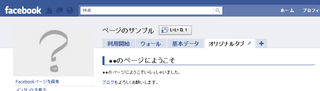拙著「FXはチャートで勝つ!」が発売されました。
FX(外国為替証拠金取引)でのチャートの読み方を解説しています。
自由国民社刊で、定価1,728円(消費税込み)です。
Facebookページ作成に挑戦・その2(HTMLとCSSでデザイン)
2011年2月14日更新
Facebookページのタブは、2011年3月11日以降はiframeで作るように変わります。
この記事で紹介した方法は、それ以後は使えなくなります。
今後はiframeでFacebookページを作るようにしてください。
スタティックFBMLは、基本的にはHTMLとCSSで作っていくことができます。
今日はその方法を紹介します。
1.HTMLの使い方
スタティックFBMLには、一部の要素を除いて、通常のHTMLを入れることができます。
たとえば、スタティックFBMLの内容として、以下のように入力したとします。
<h2>●●のページにようこそ</h2> <p>●●のページにようこそいらっしゃいました。</p> <p><a href="http://blog.○○○.com/">ブログ</a>もよろしくお願いします。</p>
すると、HTMLの各要素が通常通りにレンダリングされ、h2/p/aの各要素が出力されます。
a要素はリンクとして正しく動作します。
実際に上記のページを表示すると、以下のようになります。
なお、img要素を使って画像を表示することもできます。
Facebookにアップロードした画像や、外部のサーバーにある画像を使うことができます。
ただし、外部の画像を使う場合、ファイルを差し替える際に注意が必要になります(詳細は後述)。
2.CSSの使い方
HTMLとCSSを組み合わせることもできます。
その際には、以下の2つの方法のどちらかを使います。
2-1.インラインスタイルシートを使う
HTMLの要素にstyle属性を入れて、インラインスタイルシートを指定することができます。
たとえば、以下のように書けば、文字を赤色にすることができます。
<p style="color : red;">この部分は赤字になります。</p>
2-2.外部CSSファイルを使う
スタティックFBMLの内容として、外部CSSファイルを参照するためのlink要素を入れることもできます。
ただし、FacebookにはCSSファイルを置く場所はないので、自分のサーバーにCSSファイルをアップロードしておきます。
たとえば、以下のような内容の外部CSSファイルを作り、自分のサーバーにアップロードするとします。
そして、そのCSSファイルのアドレスが、「http://www.○○○.com/mystyle.css」になるとします。
h2 {
font-size : 1.5em;
padding-left : 10px;
border-left : 5px solid #3b5998;
border-bottom : 1px solid #3b5998;
}
また、スタティックFBMLの内容として、以下のように入力するとします。
<link rel="stylesheet" type="text/css" href="http://www.○○○.com/mystyle.css" /> <h2>●●のページにようこそ</h2> <p>●●のページにようこそいらっしゃいました。</p> <p><a href="http://www.h-fj.com/blog/">ブログ</a>もよろしくお願いします。</p>
すると、h2要素に外部CSSが適用され、以下のような表示になります。
2-3.style要素は使えない
ここまでで述べたように、インラインスタイルシートと外部CSSファイルを使うことはできます。
ところが、スタティックFBMLにstyle要素を入れることはできません。
style要素を使うと、Internet Explorerでstyle要素が認識されない問題が生じます。
3.外部ファイルを使う場合の注意
外部の画像ファイルやCSSファイルを使うと、その後にタブを初めて表示する時点でファイルがFacebook側でキャッシュされ、次回以降はキャッシュが使われるようになっています。
そのため、画像ファイルやCSSファイルの内容を修正してアップロードしなおしても、その修正はすぐには反映されません。
修正をすぐに反映させるには、画像ファイルやCSSファイルのアドレスの後に、「?v=バージョン番号」のようなパラメータを付けます。
そして、ファイルを差し替えるたびに、バージョン番号の数値を上げるようにします。
たとえば、外部CSSファイルとして、「http://www.○○○.com/mystyle.css」を使うとします。
この場合、最初にファイルをアップロードした後で、スタティックFBMLに以下のような行を入れます。
<link rel="stylesheet" type="text/css" href="http://www.○○○.com/mystyle.css?v=1.0" />
その後に外部CSSファイルを修正して、アップロードしなおしたとします。
この時点で、上のlink要素を書き換えて、バージョン番号を変えます。
たとえば、以下のようにして、バージョン番号を1.1にすると良いです。
<link rel="stylesheet" type="text/css" href="http://www.○○○.com/mystyle.css?v=1.1" />